Wie kann man Text innerhalb einer Excel-Zelle umbrechen? Wir zeigen, mit welcher Tastenkombination das funktioniert und wie ihr auch den automatischen Zeilenumbruch einstellt.
Erfahre mehr zu unseren Affiliate-Links
Wenn du über diese Links einkaufst, erhalten wir eine Provision, die unsere
redaktionelle Arbeit unterstützt. Der Preis für dich bleibt dabei
unverändert. Diese Affiliate-Links sind durch ein Symbol
gekennzeichnet. Mehr erfahren.
Zeilenumbruch in Excel machen
Wenn ihr in Excel eine neue Zeile innerhalb einer Zelle haben möchtet, benutzt ihr einfach diese Tastenkombination oder lest weiter:
Tastenkombination: [Alt] + [Enter]
- Klickt doppelt in die Zelle, in der ihr einen Zeilenumbruch einfügen möchtet.
- Setzt den Maus-Cursor an die Stelle, wo der Text in die nächste Zeile umgebrochen werden soll.
- Drückt nun die Tastenkombination [Alt] + [Enter].
- Nun könnt ihr innerhalb der Zelle in der nächsten Zeile weiter schreiben.
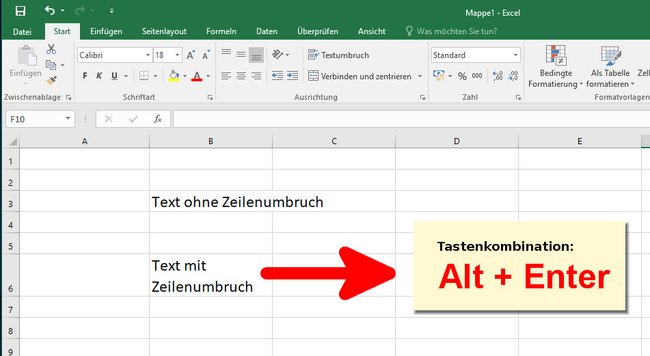
Excel: Automatischen Zeilenumbruch am Rand der Zelle aktivieren
Excel kann Text innerhalb von Zellen auch automatisch umbrechen, wenn dieser an den Zellenrand anstößt:
- Markiert die entsprechenden Zeilen, wo ihr einen automatischen Zeilenumbruch einstellen möchtet.
- Drückt in Excel die Tastenkombination [Strg] + [1], um das Fenster „Zellen formatieren“ zu öffnen.
- Öffnet die Registerkarte Ausrichtung.
- Setzt ein Häkchen bei Zeilenumbruch.
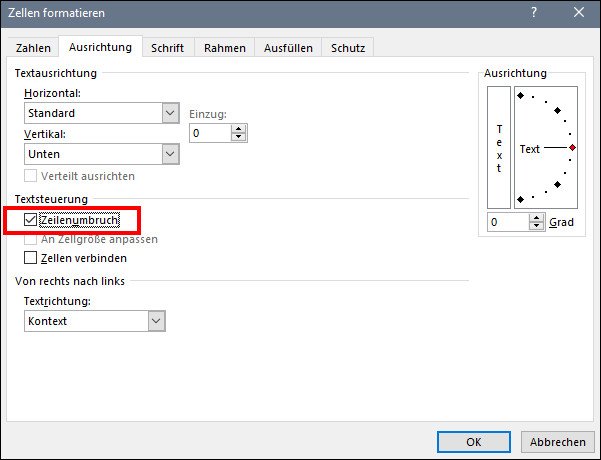
Nun bricht Excel die zuvor ausgewählten Zellen automatisch um, wenn der darin enthaltene Text über die Rand-Grenzen der Zelle hinausläuft.
Die Anleitung funktioniert für Excel 2016. Analog geht ihr bei älteren Office-Versionen vor. Falls ihr noch Fragen habt, stellt sie uns in den Kommentaren.

